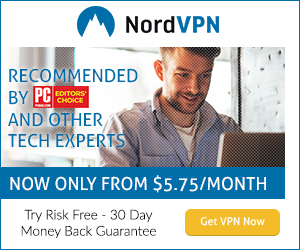PC Lento? 7 Trucchi Veloci per Farlo Tornare Come Nuovo!

Se ti ritrovi a fissare il cursore che gira all’infinito o a sbuffare mentre aspetti che una pagina web si carichi, probabilmente stai affrontando il fastidioso problema del PC lento. Non disperare! Il tuo computer non è destinato a una vita di prestazioni scadenti. In questo articolo, esploreremo 7 trucchi collaudati per ridare vita al tuo PC e trasformarlo in una macchina veloce e reattiva. Dimentica le attese snervanti e preparati a lavorare, navigare e giocare con la velocità che meriti.
Perché il Tuo PC Diventa Lento?
Prima di addentrarci nei metodi per risolvere il problema del PC lento, è importante capire le cause più comuni di questo rallentamento:
- Accumulo di programmi inutilizzati
- File temporanei e spazzatura digitale
- Frammentazione del disco rigido
- Programmi in avvio automatico
- Servizi in background non necessari
- Impostazioni di risparmio energetico non ottimizzate
- Software e driver non aggiornati
Ora che abbiamo identificato le principali ragioni dietro un computer lento, vediamo come affrontarle una per una.
1. Libera il Tuo PC dal Peso Morto: Disinstalla i Programmi Inutilizzati
Uno dei modi più efficaci per velocizzare un PC lento è eliminare i programmi che non usi più. Questi software occupano spazio prezioso sul disco rigido e possono rallentare l’avvio e le prestazioni generali del computer.
Per disinstallare i programmi superflui:
- Apri il menu Start e cerca “Pannello di controllo”
- Clicca su “Programmi e funzionalità”
- Scorri l’elenco dei programmi installati e individua quelli che non usi più
- Seleziona il programma e clicca su “Disinstalla”
Dedica del tempo a questa operazione e vedrai subito i benefici in termini di prestazioni del tuo PC.
2. Fai Pulizia di File Spazzatura: Elimina i File Temporanei
Durante l’utilizzo quotidiano, il tuo computer accumula una grande quantità di file temporanei e residui che intasano il disco rigido. Questi file non solo occupano spazio, ma possono anche rallentare significativamente il sistema.
Per eliminare questi file in modo sicuro:
- Apri Esplora File e clicca su “Questo PC”
- Clicca con il tasto destro del mouse sul disco rigido principale (solitamente C:) e seleziona “Proprietà”
- Nella scheda “Generale”, clicca su “Pulizia disco”
- Seleziona le caselle di controllo accanto ai tipi di file che vuoi eliminare
- Clicca su “OK” per avviare la pulizia
Questo semplice passaggio può liberare gigabyte di spazio e dare una spinta immediata alle prestazioni del tuo PC lento.
3. Deframmentazione: Un Toccasana per il Disco Rigido
Nel tempo, i file sul tuo disco rigido possono frammentarsi, rendendo l’accesso ai dati più lento. La deframmentazione riorganizza i file in modo contiguo, migliorando le prestazioni di lettura e scrittura.
Per deframmentare il disco rigido:
- Apri Esplora File e clicca su “Questo PC”
- Clicca con il tasto destro del mouse sul disco rigido principale e seleziona “Proprietà”
- Nella scheda “Strumenti”, clicca su “Ottimizza”
- Seleziona il disco rigido che vuoi deframmentare e clicca su “Analizza”
- Se l’analisi indica che il disco è frammentato, clicca su “Ottimizza”
Nota: la deframmentazione è necessaria solo per i dischi rigidi tradizionali (HDD). I dischi a stato solido (SSD) non necessitano di questa operazione.
4. Stop ai Programmi Abusivi: Controlla l'Avvio Automatico
Molti programmi si impostano per avviarsi automaticamente all’accensione del PC, sottraendo risorse preziose e rallentando il processo di avvio. Controllare e disattivare questi programmi può fare una grande differenza per un PC lento.
Per gestire i programmi in avvio automatico:
- Premi Ctrl + Shift + Esc per aprire il Task Manager
- Clicca sulla scheda “Avvio”
- Seleziona i programmi non essenziali e clicca su “Disabilita”
Ricorda di lasciare attivi solo i programmi veramente necessari all’avvio del sistema.
5. Servizi in Background: Solo Quelli Necessari
Oltre ai programmi visibili, ci sono numerosi servizi che operano in background, consumando risorse del sistema. Alcuni di questi sono essenziali, ma molti possono essere disattivati senza conseguenze negative.
Per gestire i servizi in background:
- Premi Win + R, digita “services.msc” e premi Invio
- Scorri l’elenco dei servizi
- Per ogni servizio non essenziale, clicca con il tasto destro e seleziona “Proprietà”
- Imposta “Tipo di avvio” su “Manuale” o “Disabilitato”
Attenzione: modifica solo i servizi di cui sei sicuro. In caso di dubbi, cerca informazioni online o consulta un esperto.
6. Risparmio Energetico: Trova il Giusto Equilibrio
Le impostazioni di risparmio energetico possono influenzare significativamente le prestazioni del tuo PC. Trovare il giusto equilibrio tra efficienza energetica e prestazioni è cruciale per ottimizzare la velocità del tuo computer.
Per regolare le impostazioni di risparmio energetico:
- Apri il Pannello di controllo
- Clicca su “Opzioni risparmio energia”
- Seleziona o crea un piano energetico che bilanci prestazioni e consumo
Se il tuo PC lento è un laptop, considera di passare al piano “Prestazioni elevate” quando sei collegato all’alimentazione.
7. Aggiornamenti: L'Elisir di Giovinezza per il Tuo PC
Mantenere aggiornati il sistema operativo, i driver e i software è fondamentale per garantire prestazioni ottimali e sicurezza. Gli aggiornamenti spesso includono miglioramenti delle prestazioni e correzioni di bug che possono aiutare a velocizzare un PC lento.
Per controllare gli aggiornamenti di Windows:
- Apri il menu Start e vai su Impostazioni
- Clicca su “Aggiornamento e sicurezza”
- Clicca su “Verifica disponibilità aggiornamenti”
Non dimenticare di aggiornare anche i driver delle periferiche e i software di terze parti.
Consigli Extra per Mantenere il Tuo PC Veloce
Oltre ai 7 trucchi principali, ecco alcuni consigli aggiuntivi per mantenere il tuo computer in forma:
- Esegui regolarmente scansioni antivirus per rilevare e rimuovere malware che potrebbe rallentare il sistema
- Considera di aggiornare l’hardware, come aumentare la RAM o passare a un SSD, se il tuo PC è particolarmente datato
- Utilizza programmi di pulizia del registro di sistema con cautela e solo se necessario
- Mantieni il desktop pulito e organizzato, evitando di accumulare file e cartelle
- Disattiva gli effetti visivi non necessari per liberare risorse di sistema
Conclusione: Un PC Veloce è un PC Felice
Seguendo questi 7 trucchi e i consigli aggiuntivi, potrai trasformare il tuo PC lento in una macchina veloce e reattiva. Ricorda che la manutenzione regolare è la chiave per mantenere le prestazioni nel tempo. Dedica qualche minuto ogni settimana o mese a queste operazioni e il tuo computer ti ringrazierà con anni di servizio fedele e veloce.
Se, nonostante questi interventi, il tuo PC continua a essere lento, potrebbe essere il momento di considerare un upgrade hardware o di rivolgersi a un professionista. Non esitare a cercare assistenza specializzata se ti senti incerto su qualsiasi passaggio.
Con un po’ di attenzione e cura, il tuo PC può tornare veloce come il primo giorno, permettendoti di lavorare, navigare e giocare senza frustrazioni. Non lasciare che un PC lento ti rallenti: metti in pratica questi trucchi e goditi un’esperienza informatica fluida e piacevole!
Non perdere tempo, affidati alla nostra assistenza informatica professionale per rendere il tuo notebook sempre al passo con l’ultima versione di Microsoft. Contattaci subito per un preventivo su misura e scoprire i tempi di intervento.